Google Maps no muestra la opción de bicicleta: 8 mejores soluciones
8 minuto. leer
Publicado el
Lea nuestra página de divulgación para descubrir cómo puede ayudar a MSPoweruser a sostener el equipo editorial. Leer más
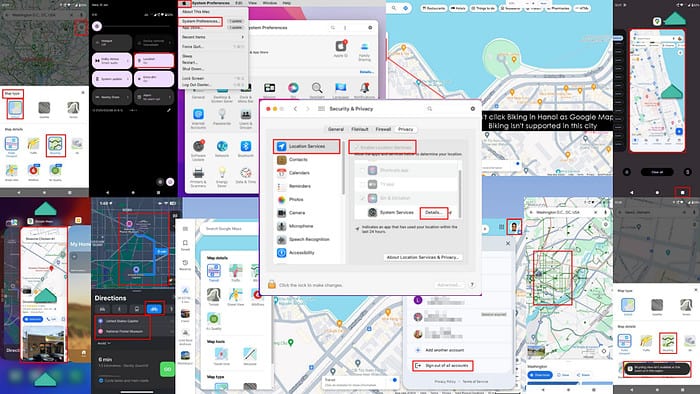
¿Google Maps no muestra la opción de bicicleta? Mantenga la calma y siga las ideas de solución de problemas que se mencionan a continuación. He incluido pasos para Android, iOS, Mac y Windows.
Comprobaciones preliminares
Asegúrese de cumplir con los requisitos mínimos del sistema:
- Android 6.0 y superior
- iOS y iPadOS 14.0 y superior
- Para Mac y Windows, actualice Safari y Google Chrome a las últimas versiones.
Solución 01: Verifique la disponibilidad de bicicletas
Google Maps Bicycling está disponible en un número limitado de ciudades en todo el mundo.
Así es como puedes confirmar esto en una aplicación móvil (iOS y Android):
- Toque en el Capa de mapa en la aplicación Google Maps.
- Elija el tipo de mapa as Predeterminado.
- Luego, selecciona Detalles del mapa as montar en bicicleta.
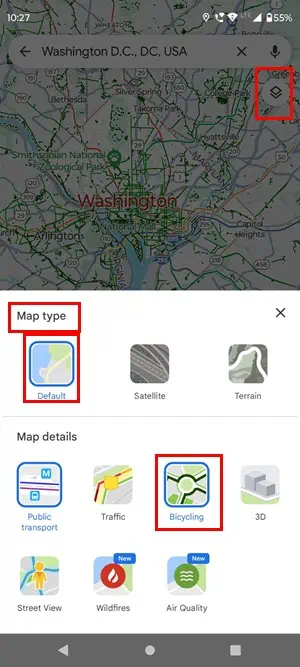
- Ahora, deja que la aplicación se actualice.
- Localice una ubicación en el mapa y busque senderos para bicicletas. si te ves delgado sólido verde oscuro o líneas de puntos, esos son los carriles bici o carriles bici.
Esto es lo que aparece cuando seleccionas los detalles del mapa de ciclismo en Washington D.C.:
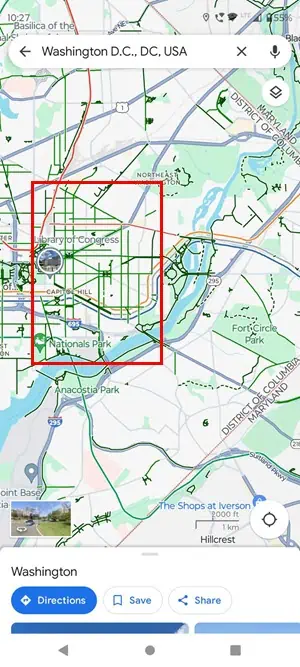
Y así es como se ve Google Maps en la ciudad de Hanoi, donde la función Ciclismo no está disponible:
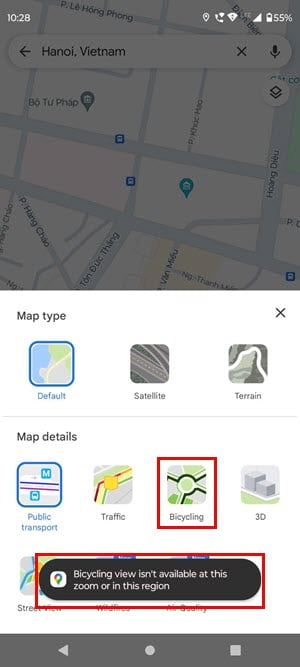
En Safari o Google Chrome:
- Abierto Google Maps y coloque el cursor sobre el capas del botón.
- En el menú contextual que se abre, haga clic en Andar en bicicleta.
- Si no ves Andar en bicicleta allí, haga clic en Más capas botón en el menú contextual.
- Bajo la Detalles del mapa sección, busque y seleccione Andar en bicicleta.
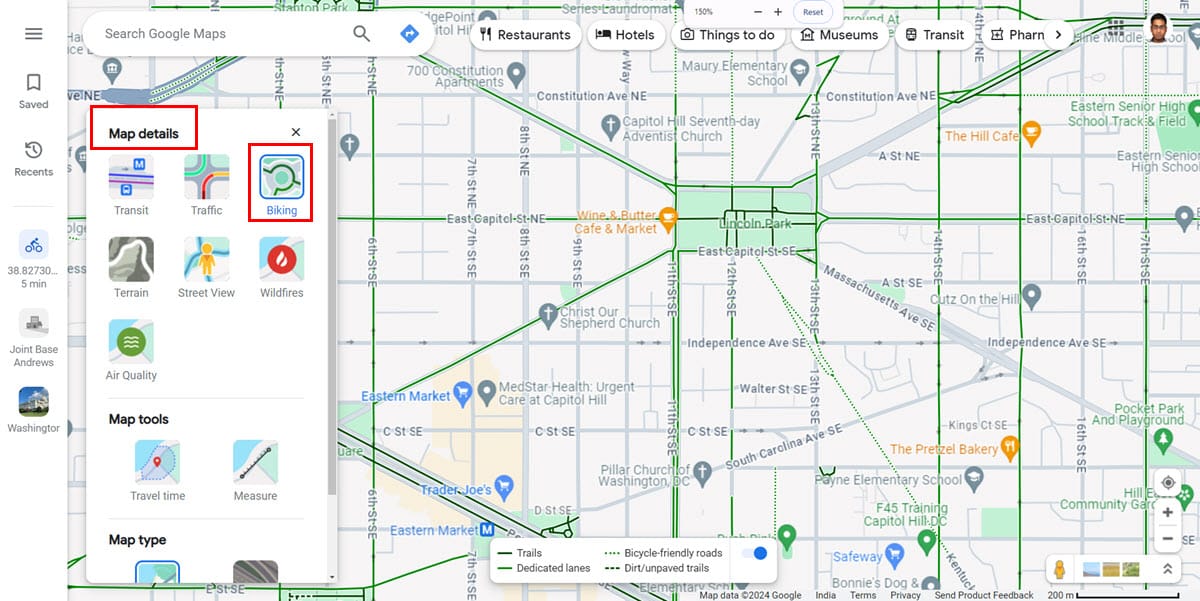
Si ve líneas verdes finas, sólidas o punteadas, Ciclismo está disponible. Además, es posible que veas el ícono de Ciclismo en los detalles del mapa, pero no podrás seleccionarlo si el área no es compatible.
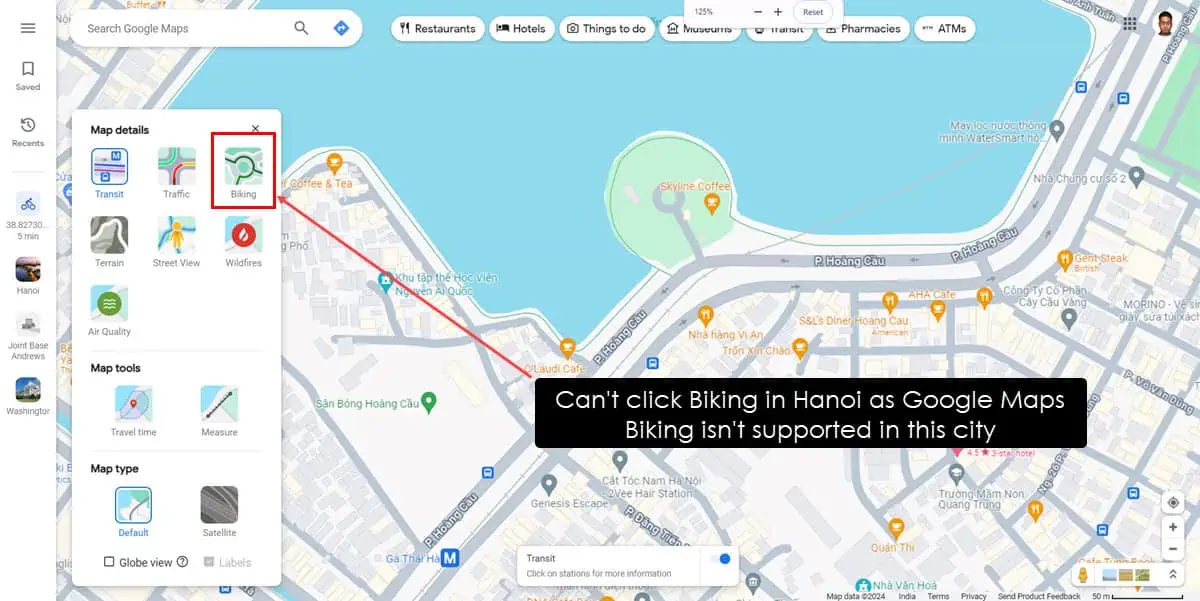
Lea también: Cambiar Google Maps a caminar
Solución 02: deshabilite Google Maps sin conexión
Google Maps Bicycling no es compatible con mapas sin conexión.
En Android
- En un mapa fuera de línea, desliza hacia abajo dos veces desde la parte superior de la pantalla para acceder a Sombra de notificación.
- permitir Wi-Fi or Datos móviles.
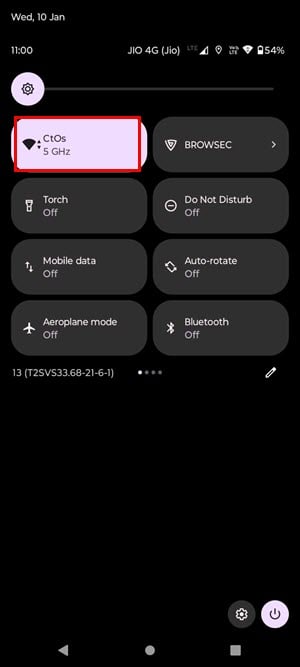
- Muévase hacia arriba dos veces para acceder a Google Maps.
- Alejar y zoom en la ubicación de destino una vez.
- Ahora, seleccione cualquier ubicación en el mapa. Ahora deberías ver Google Maps en línea.
En iOS
Simplemente deslícese hacia abajo desde la esquina superior derecha para acceder a Centro de Control.
Luego, activa Wi-Fi or Datos móviles. Ahora, regresa a Google Maps, e inmediatamente mostrará la versión en línea.
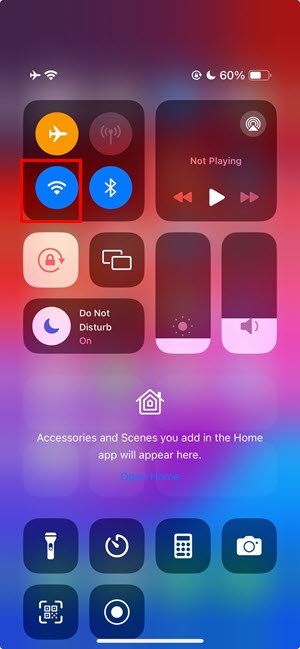
Solución 03: habilite los servicios de ubicación
En Android
- Deslizar hacia abajo desde la parte superior de la pantalla para acceder a Sombra de notificación.
- Deslizar hacia abajo nuevamente para encontrar más herramientas.
- Desplácese hacia la derecha en el panel de herramientas para encontrar el Destino del botón.
- Tócalo para activar el GPS .
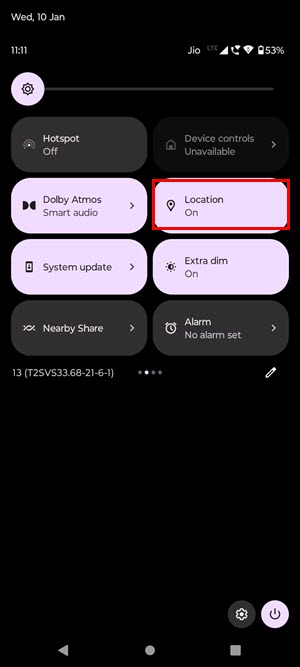
En iOS
- Abre el iOS Ajustes aplicación.
- Desplácese hacia abajo en la lista de configuraciones para encontrar Privacidad y seguridad. Toque en eso.
- Toque en el Servicios de localización en la parte superior.
- permitir Servicios de localización.
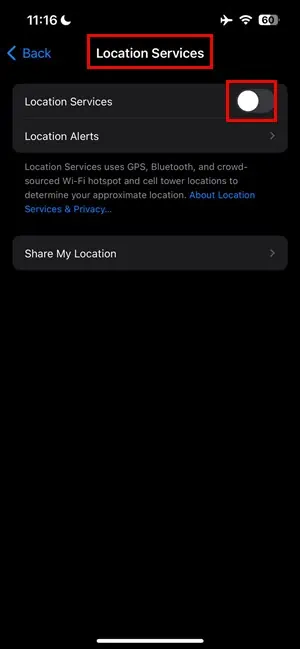
- Se abrirá una lista de íconos de aplicaciones debajo del Compartir mi ubicación .
- Allí, busque la aplicación Google Maps y asegúrese de que se haya seleccionado cualquiera de las siguientes opciones:
- Preguntar la próxima vez
- Mientras usa la aplicación
- Siempre
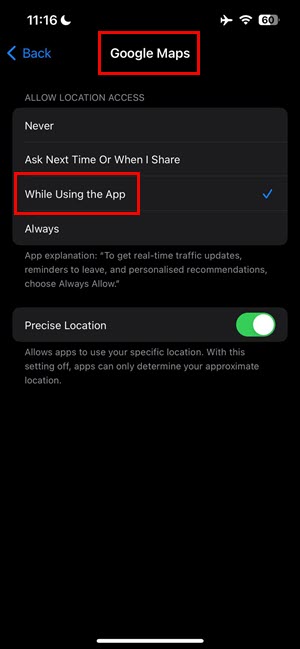
En Mac
- Haga clic en el Logotipo de Apple existentes Esquina superior izquierda de la pantalla del dispositivo.
- Elige Preferencias del sistema (Monterey y anteriores) o Ajustes del sistema (Ventura o posterior).
- En Preferencias del sistema or Ajustes diálogo, seleccione el Seguridad y Privacidad .
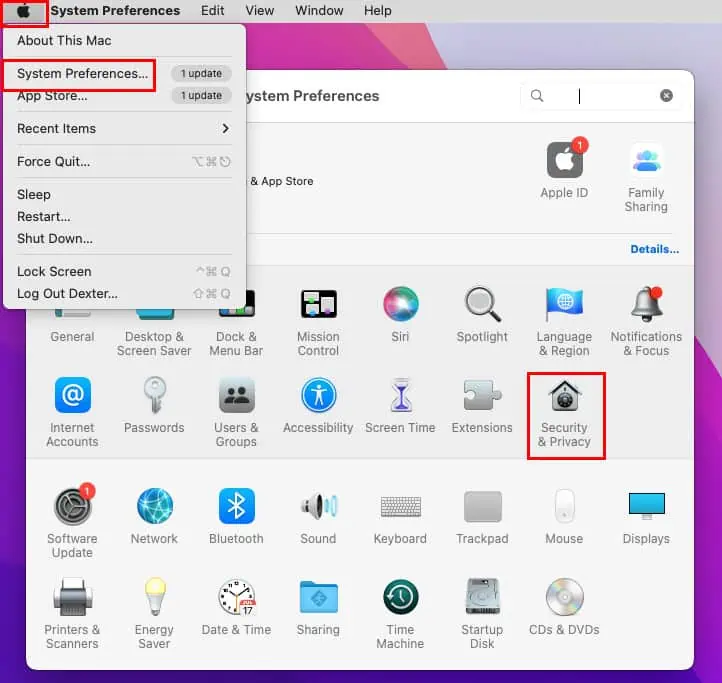
- En el nuevo cuadro de diálogo que se abre, marque la casilla de verificación para Activar servicios de ubicación.
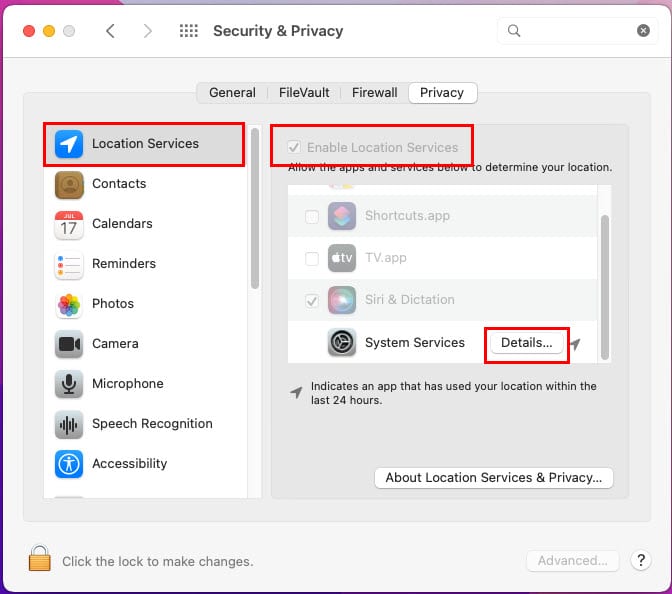
- Haga clic en el Detalles botón para el Servicios del sistema entrada en Servicios de localización.
- Asegúrese de que todas las casillas de verificación estén seleccionadas en el nuevo cuadro de diálogo. Permitir servicios del sistema...
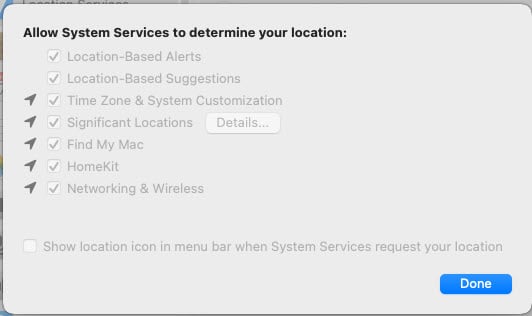
En Windows
- Golpea la Windows + I llaves juntas para abrir Ajustes.
- Busque Destino existentes Campo de búsqueda y haga clic en el Configuración de privacidad de ubicación resultado de búsqueda.
- Haga clic en el interruptor para Permitir que las aplicaciones accedan a tu ubicación del botón.
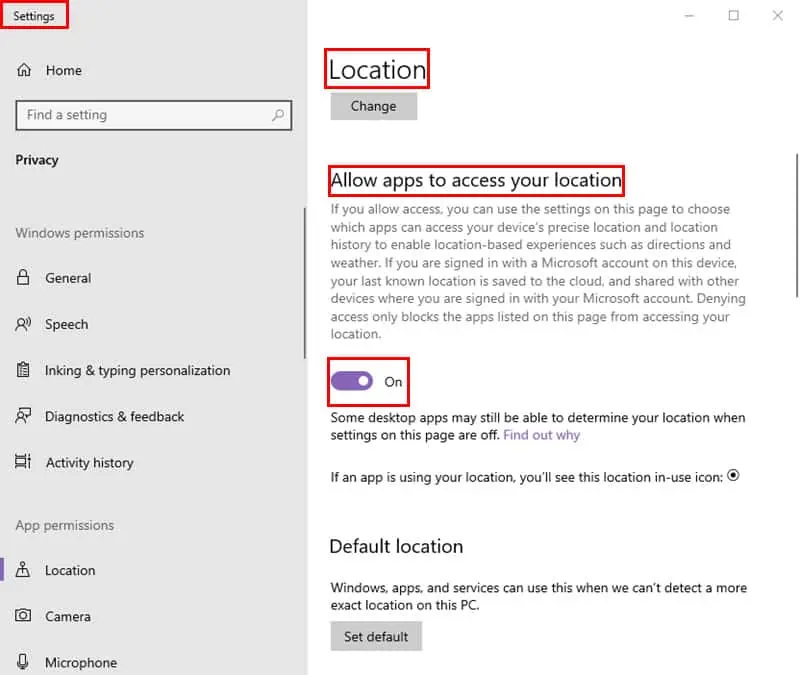
Solución 04: actualice Google Maps
En Android
- Abierto Google Play en su teléfono móvil.
- Toca tu foto de perfil existentes esquina superior derecha de la pantalla
- En el menú de Google, toque Administrar aplicaciones y dispositivos.
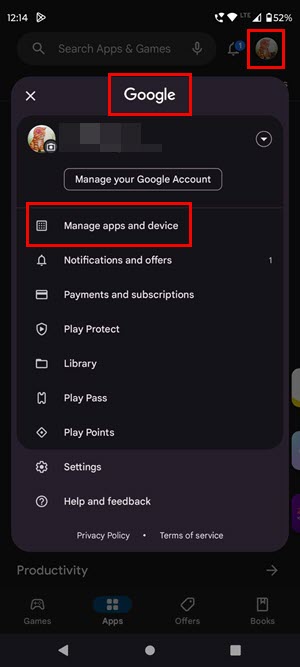
- En la siguiente pantalla, toque Ver más detalles a continuación Actualizaciones disponibles .
- Desplácese hacia abajo en la lista de actualizaciones de aplicaciones y vea si puede encontrar alguna actualización para Google Maps.
- Toque en el Actualizar botón cerca Google Maps.
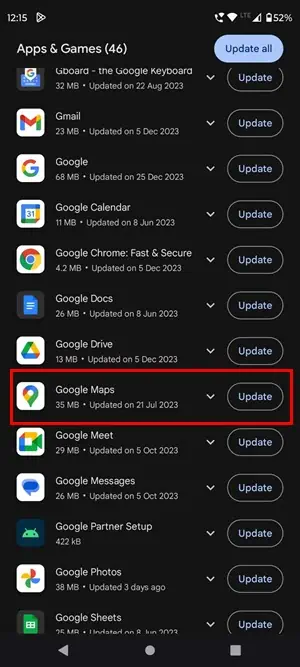
En iOS
- Inicie el App Store en iPhone o iPad.
- Toca tu foto de perfil.
- Desplácese hacia abajo en la lista debajo de Próximas actualizaciones automáticas .
- Toque en el Actualizar a la derecha de la aplicación Google Maps.

Solución 05: Forzar la detención de Google Maps
En Android
- Toque en el conmutador de aplicaciones or botón cuadrado una vez.
- Ahora deberías ver tarjetas de aplicaciones en miniatura que están abiertas en segundo plano.
- Desplácese hacia la izquierda o hacia la derecha para encontrar Google Maps.
- Desliza la tarjeta de la aplicación hacia arriba y fuera de la pantalla para forzar su cierre.
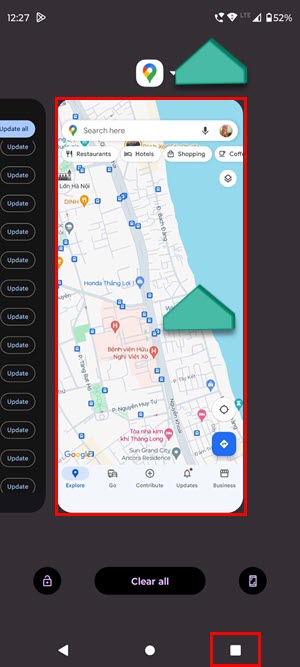
- Más información Google Maps de nuevo desde el pantalla de Inicio or App Drawer.
En iOS
- Muévase hacia arriba desde la parte inferior de la pantalla del iPhone o iPad para abrir el App Switcher de la pantalla
- Verás un carrusel de tarjetas de aplicaciones.
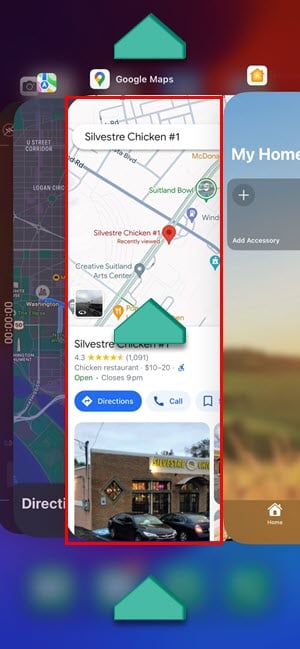
- Desliza el dedo hacia la izquierda o hacia la derecha para desplazarte por el carrusel y encontrar la aplicación Google Maps.
- Seleccione Google Maps tarjeta de aplicación y deslízalo hacia arriba para cerrarlo
Solución 06: borrar datos y caché de aplicaciones
En Android
- Toque prolongadamente el ícono de la aplicación Google Maps.
- Seleccione Informacion de la applicacion o de (I) icono en el menú contextual.
- Desplácese hacia abajo para encontrar Almacenamiento y caché y tocarlo.
- Pulsa para buscar Borrar caché y Almacenaje vacío en la próxima pantalla.
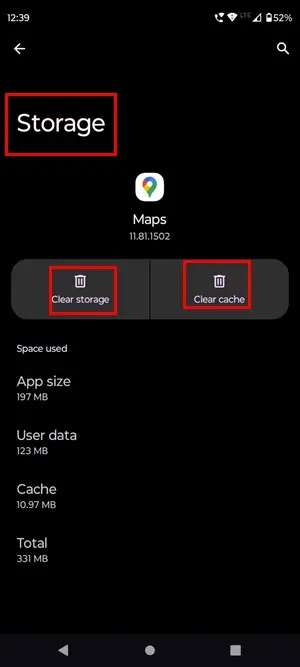
En iOS
- Visite la Google Maps aplicación.
- Toca tu avatar or foto de perfil.
- Elija el Ajustes opción en el cuenta de google de la pantalla
- Desplácese hacia abajo y toque y Acerca de, términos y privacidad .
- Pulsa para buscar Borrar datos de la aplicación en la próxima pantalla.
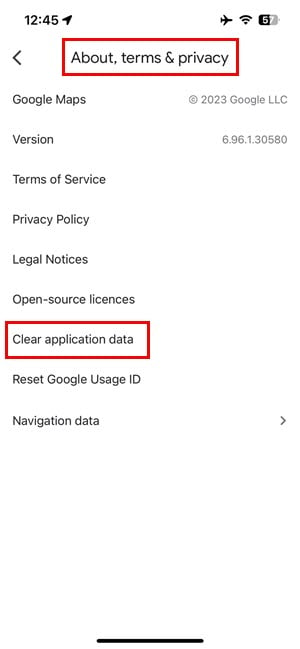
En Mac
- Cuando Google Maps esté abierto en Safari en Mac, haga clic en Safari opción en el barra de herramientas mac.
- Haga clic en Preferencias (Monterey o anterior) o Configuración (Ventura o más reciente) en el menú contextual de Safari.
- A General Aparecerá un cuadro de diálogo.
- Allí, haga clic en el Avanzado .
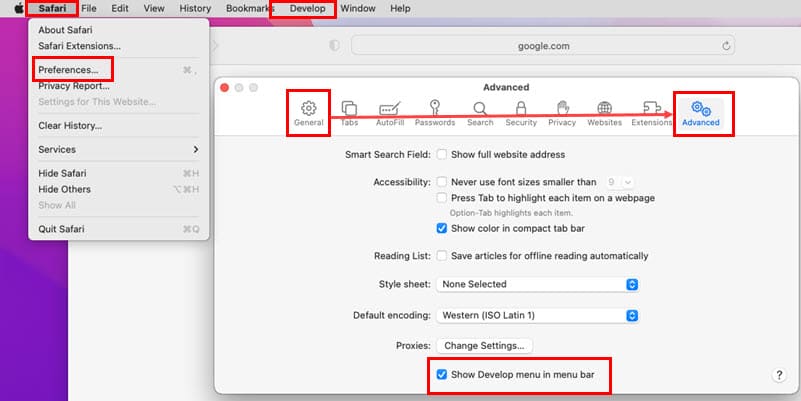
- Marque la casilla de verificación para el Mostrar el menú Desarrollo en la barra de menús .
- Haga clic en el Desarrolla en la barra de herramientas de Mac.
- Elige Cachés vacías desde el menú contextual.
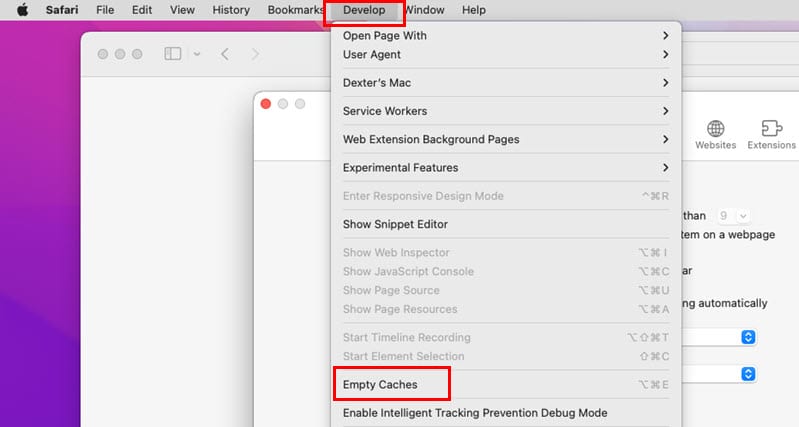
En Windows
- Cuando Google Chrome esté abierto en su PC, presione Ctrl + Shift + Borrar para traer el Eliminar datos de navegación diálogo.
- Si Avanzado pestaña es la pestaña preseleccionada, vaya a la Basic .
- Desmarcar Historial de navegación.
- Marca las siguientes casillas de verificación:
- Cookies y otros datos del sitio
- Imágenes en caché y archivos
- Pulsa para buscar Fecha Clear.
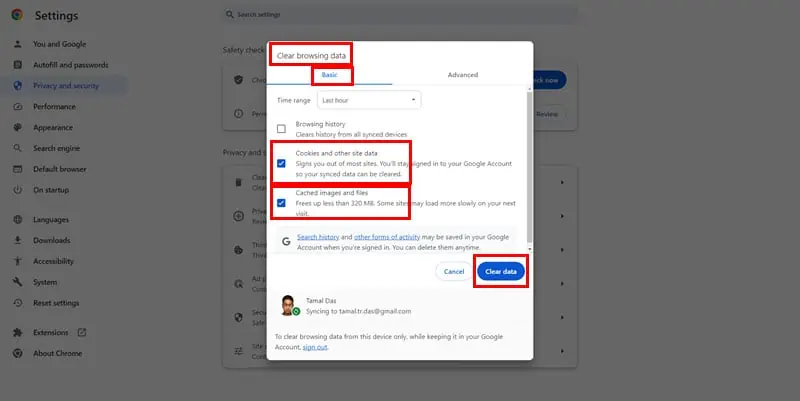
Solución 07: restablecer Google Maps
En Android
- Abra la Informacion de la applicacion pantalla de la aplicación Google Maps.
- Toque en el tres puntos verticales ícono en el esquina superior derecha.
- Elige Desinstalar actualizaciones desde el menú contextual que se abre.
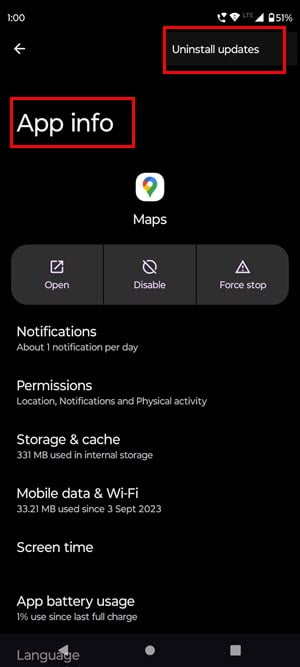
En iOS
- Abra la Aplicación de Google Maps en tu iPhone y toca el avatar.
- Toque en el Menú desplegable a la derecha de la foto de perfil.
- Pulsa para buscar Cuentas de administración en este dispositivo.
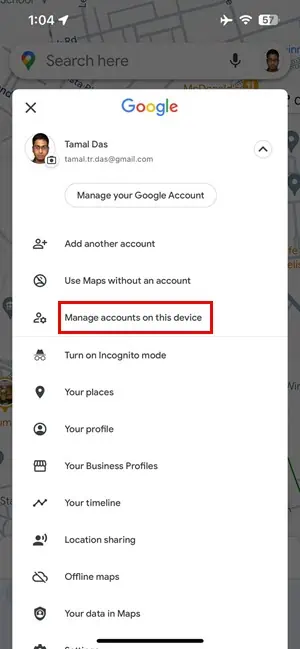
- En Cuentas de administración pantalla, toque Eliminar de este dispositivo.
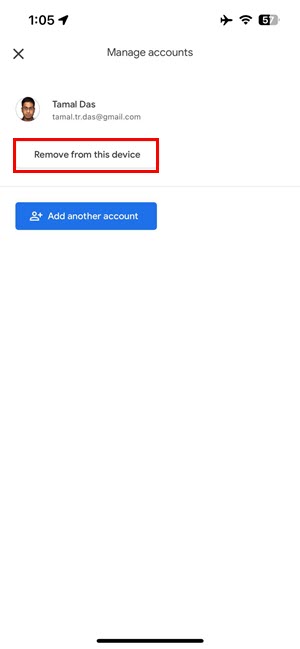
- Una vez que la cuenta haya sido eliminada, fuerza cerca Google Maps.
- Abra la aplicación nuevamente desde pantalla de Inicio or Biblioteca de aplicaciones.
- Toca el avatar nuevamente y elige Iniciar Sesión.
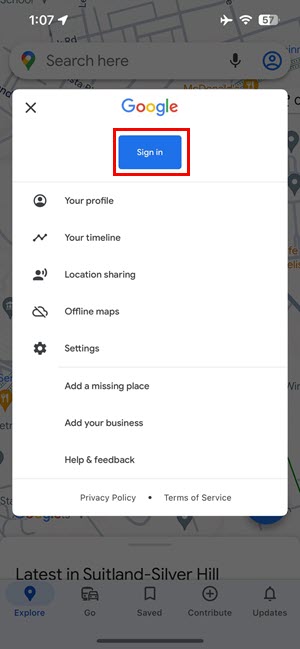
- Siga las instrucciones en pantalla para iniciar sesión con su cuenta de Google.
En Mac y Windows
- Abra Google Maps en Safari or Chrome.
- Haga clic en el foto de perfil en la esquina superior derecha.
- En Cuentas de Google menú, haga clic en el Cerrar sesión en todas las cuentas .
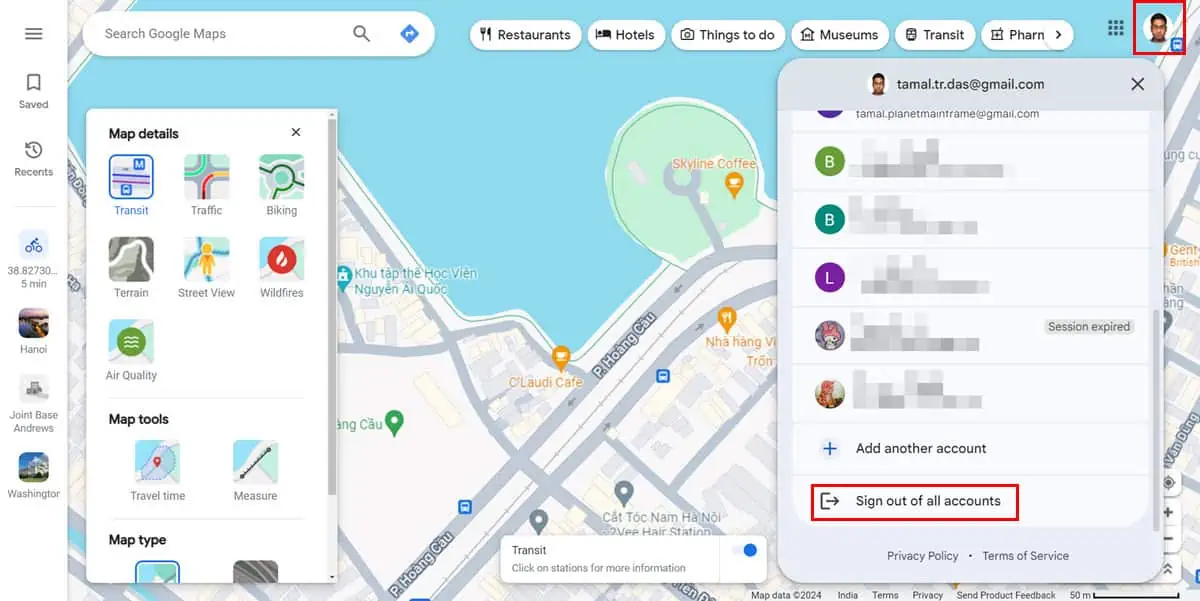
- Ahora, recarga la página.
- Haga clic en el Ingresar botón en el esquina superior derecha.
- Inicia sesión con tu Cuenta Google siguiendo las instrucciones en pantalla.
Solución 08: utilice una alternativa
Si nada de lo anterior funciona, puedes probar una alternativa de Google Maps. Encuentre a continuación algunas sugerencias para dispositivos específicos:
En Android
- Instalar las Strava aplicación de Google Play.
- Iniciar Sesión a la aplicación mediante Google, Facebook o cualquier correo electrónico genérico.
- Una vez dentro de la aplicación, toque el Mapas pestaña en la barra de menú inferior.
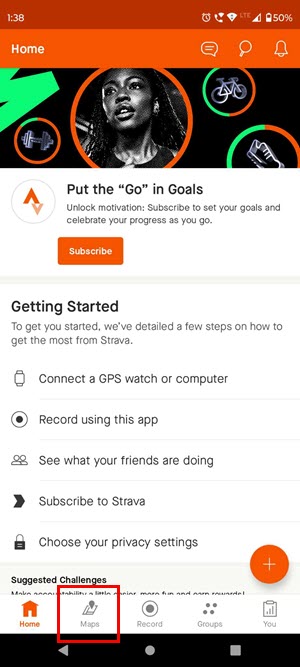
- Busque una ubicación en el mapa.
- Toque en el Ejecutar menú desplegable justo debajo del Buscar campo.
- Cambiar a VIAJE.
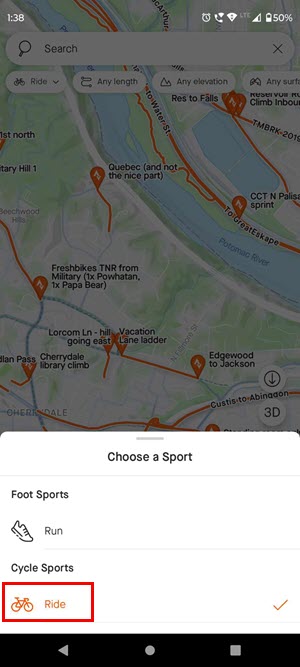
- Strava Maps resaltará todos los rutas ciclistas en el mapa de la ubicación elegida.
En iOS y Mac
Apple Maps es la mejor alternativa para usuarios de iOS o macOS. viene con Navegación en bicicleta para la mayoría de las ciudades.
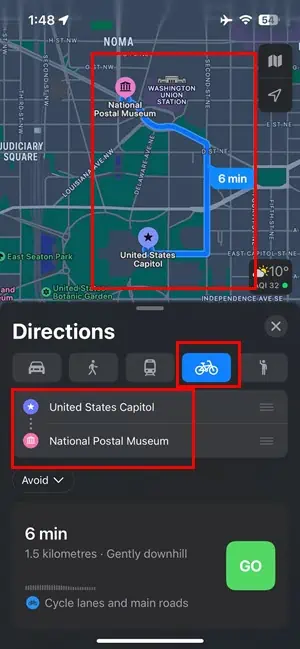
Lecturas relacionadas:
- Medir distancia en Google Maps en iPhone
- Google Maps no habla en iPhone
- Google Maps no funciona en iPhone
- Google Maps "no encuentra el camino hasta allí"
Ahora ya sabes cómo arreglar que Google Maps no muestre la opción de bicicleta.
Si su ciudad o localidad está incluida en el programa de ciclismo de Google Maps, debería poder obtener las indicaciones necesarias para andar en bicicleta siguiendo esta guía.
Además, si conoce un enfoque único para solucionar este problema, menciónelo en el cuadro de comentarios a continuación.







